戴尔电脑win11没声音了如何恢复 戴尔电脑win11没声音了恢复教程
更新日期:2023-01-14 12:07:37
来源:互联网
用户反映自己的戴尔win11电脑没有声音了,要怎么操作才能恢复电脑的声音呢,首先打开电脑的声音设置选项,然后点击扬声器,打开属性页面调整一下音量,如果还是没有声音,可以打开更新一下声卡驱动程序,等待驱动更新完毕后,即可发现戴尔电脑win11恢复声音啦。
戴尔电脑win11没声音了恢复教程
1、鼠标右键点击任务栏右下角的声音图标,在打开的选项中,选择声音设置
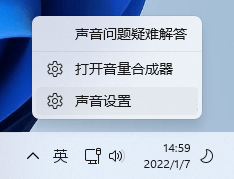
2、在系统声音设置窗口,找到并点击扬声器
3、当前路径为:系统>声音>属性,尝试调一下输出设置下的音量
4、调过之后,如果还没有声音的话,可以点击检查驱动程序更新
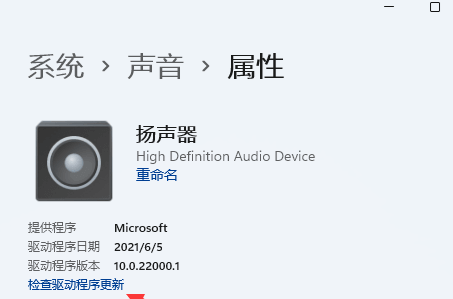
5、这时候窗口会跳转到Windows 更新,如果有更新,可以尝试进行更新
6、扬声器没声音,有可能跟声卡驱动有关,可以使用驱动总裁,对声卡驱动重新安装或更新
常见问题
- 知乎小说免费阅读网站入口在哪 知乎小说免费阅读网站入口分享365441次
- 知乎搬运工网站最新入口在哪 知乎盐选文章搬运工网站入口分享218669次
- 知乎盐选小说免费网站推荐 知乎盐选免费阅读网站入口分享177209次
- 原神10个纠缠之缘兑换码永久有效 原神10个纠缠之缘兑换码2024最新分享96861次
- 羊了个羊在线玩入口 游戏羊了个羊链接在线玩入口70746次
- 在浙学网页版官网网址 在浙学官方网站入口66419次
- 王者荣耀成年账号退款教程是什么?王者荣耀成年账号可以退款吗?64796次
- 地铁跑酷兑换码2024永久有效 地铁跑酷兑换码最新202458573次
- paperpass免费查重入口58502次
- 蛋仔派对秒玩网址入口 蛋仔派对秒玩网址入口分享57697次

